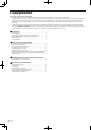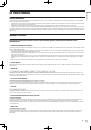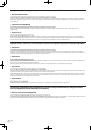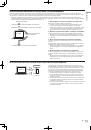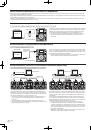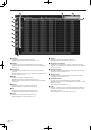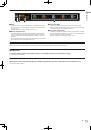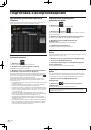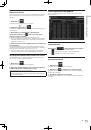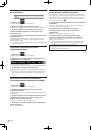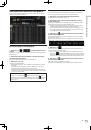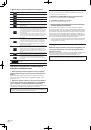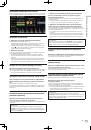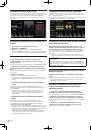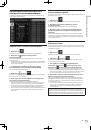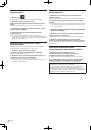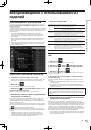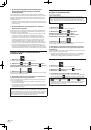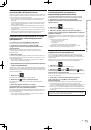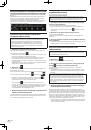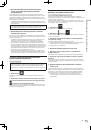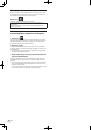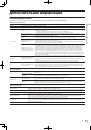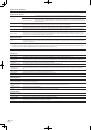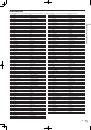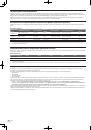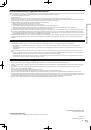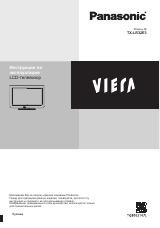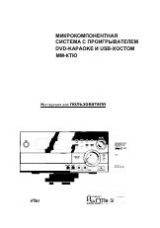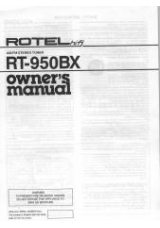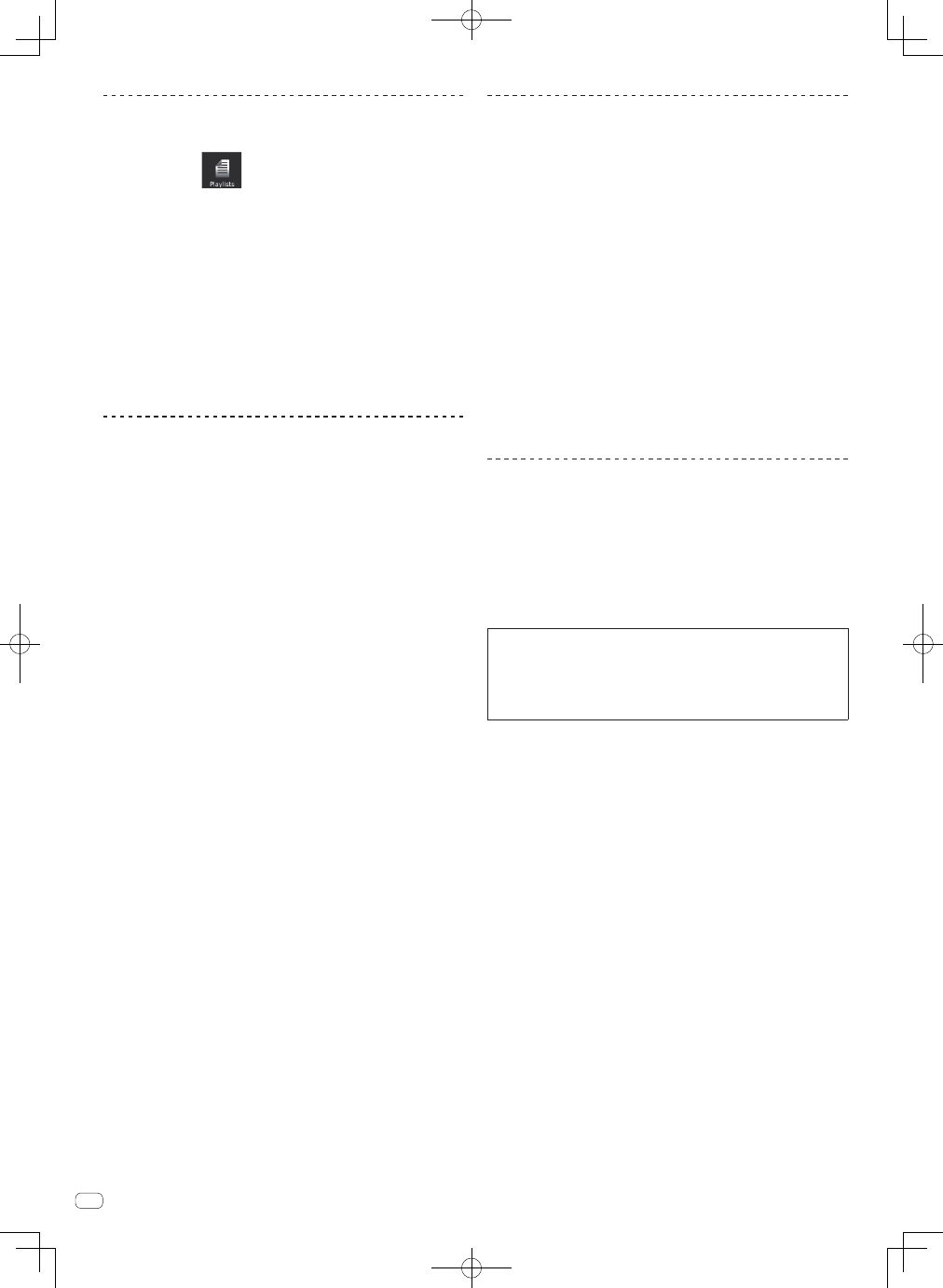
18
Ru
Организация Списка воспроизведения с
помощью папки
1 Щелкните по
.
На панели просмотра отображается окно [Список воспроизведения].
2 Щелкните правую клавишу по папке
[Списки воспроизведения] и выберите [Создать новую
папку].
[Папка без названия] добавляется в папку [Списки воспроизведения].
3 С клавиатуры компьютера введите имя папки, затем
нажмите клавишу [ВВОД].
4 Перетащите Список воспроизведения во вновь
созданную папку.
Список воспроизведения перемещается во вновь созданную папку.
!
Для удаления папки выберите папку, затем нажмите клавишу [DELETE] на
клавиатуре компьютера. Все списки воспроизведения и папки, содержав
-
шиеся в той папке удаляются.
Добавление рисунка обложки к Списку
воспроизведения
К Списку воспроизведения можно добавить рисунок обложки в файловых
форматах JPEG или PNG (расширения: “jpg”, “jpeg”, “png”).
1 Щелкните правую клавишу по Списку
воспроизведения и выберите [Добавить картинку].
Открывается экран [Добавить картинку].
2 Выберите папку, в которой сохранен файл рисунка, и
имя файла, затем щелкните по [Открыть].
Рисунок обложки добавляется в Список воспроизведения.
!
Добавленный рисунок обложки отображается при щелчке правой клави
-
шей по списку воспроизведения.
Изменение порядка дорожек в списке
воспроизведения
1 Щелкните по заголовку колонки, отображающий
порядок дорожек.
При каждом щелчке переключаются возрастающий и убывающий порядки.
2 Перетащите музыкальный файл и измените порядок
дорожек.
!
Если песни сортируются под любым заголовком колонки, кроме заголовка,
показывающего порядок дорожек, невозможно будет перетащить и запи
-
сать музыкальный файл.
Изменение подрядка дорожек с помощью информации
музыкального файла
1 Щелкните по заголовку колонки, по которому хотите
переорганизовать отображение.
При каждом щелчке переключаются возрастающий и убывающий порядки.
2 Щелкните правую клавишу по имени заголовка
колонки и выберите [Перенумеровать порядок дорожек].
Дорожки перенумеровываются для соответствия вновь отсортированному
порядку дорожек.
Сохранение информации списка
воспроизведение в виде текстового файла
1 Щелкните правую клавишу по списку
воспроизведения, затем выберите [Сохранить
информацию в виде текстового файла.].
Открывается экран [Сохранить информацию в виде текстового файла.].
2 Выберите место (папку), где нужно сохранить файл,
введите имя файла, затем щелкните по [Сохранить].
В указанной папке создается текстовый файл с указанным именем.
Информация списка воспроизведения, отображаемая в окне [Список вос
-
произведения], сохраняется внутри текстового файла.
Формат списка воспроизведения, сохраненный в текстовом файле может
настраиваться путем включения и отключения отображения колонок
(названий параметров) в окне [Список воспроизведения] и перегруппировки
колонок (названий параметров) (
l
Включение и отключение отображения
заголовков колонок и изменение их порядка на стр. 12).